Размещение полей данных
- В списке Оператор (Comparison) выберите пункт Равно (Equal To).
- Введите в поле Значение (Compare To) величину 114113.
- Щелкните на кнопке ОК. Теперь при слиянии в источнике данных будут пропущены те записи, в поле Индекс (Postal-Code) которых записано значение 114113.
- Нажмите клавиши CTRL + End, а затем два раза клавишу Enter. Выберите команду Добавить поле Word › MERGEREC (Insert Word Field › Merge Record #). С помощью этого поля вы сможете отследить, какие записи источника данных попадут в слияние. Теперь главный документ станет таким, как показано на рис. 8.13.
- Перейдите к следующему этапу создания рассылки, щелкнув на команде Далее: Просмотр писем (Next: Preview your letters) области задач.
- Щелкните на команде Изменить список (Edit Recipient List) в области задач, чтобы создать запрос, с помощью которого записи будут рассортированы по алфавиту имен получателей писем.
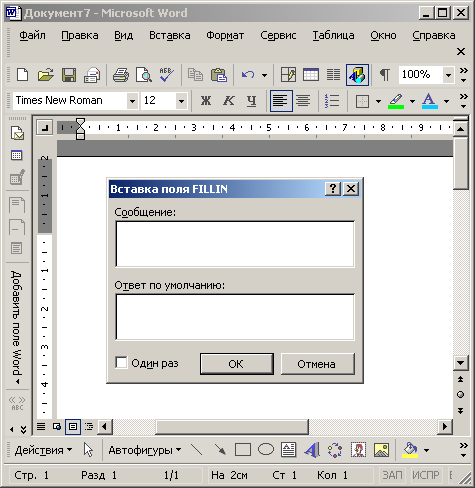
Рис. 8.13. Главный документ с полями WordДавайте добавим правило отбора, оставляющее только адресатов из компании "Фантом". Щелкните на стрелке рядом с заголовком столбца Организация (Company Name) и в раскрывшемся списке выберите пункт Дополнительно (Advanced). В появившемся окне диалога есть две вкладки. Первая из них – Отбор записей (Filter Records), – представленная на рис. 8.14, позволяет фильтровать записи источника данных.
- В списке Поле (Field) выберите пункт Организация (Company).
- В списке Оператор (Comparison) оставьте вариант Равно (Equal To).
- В поле Значение (Compare To) введите текст Фантом.
- Раскройте вкладку Сортировка записей (Sort Records) и настройте ее параметры.
- Щелкните на кнопке ОК. Это обеспечит сортировку результата слияния по алфавиту фамилий адресатов, а затем по алфавиту их имен.
Примечание
Назначение одинаковых правил сортировки для писем и наклеек на конверты позволяет при отправке писем не тратить время на поиск нужного конверта. Конверты с наклейками будут лежать на вашем столе в том же порядке, что и письма. - Щелчком на кнопке ОК закройте окно диалога Получатели и сохраните новую версию главного документа.
